ساعت هوشمند میبرو کالر (Mibro Color) یک ساعت هوشمند با ویژگیهای متنوع و طراحی جذاب است که توسط برند Mibro تولید شده است. این ساعت امکاناتی مانند ردیابی فعالیتهای ورزشی، مانیتورینگ سلامتی، و اعلانهای هوشمند را ارائه میدهد.
نحوه اتصال ساعت هوشمند میبروکالر به گوشی کار آسان و راحتی است و فقط دقایق کوتاهی وقت شما را میگیرد.
در ادامه مقاله آموزش گام به گام نحوه اتصال ساعت هوشمند میبروکالر به گوشی، را برای شما عزیزان در نظر گرفته ایم؛ پس با ما همراه باشید.
آموزش گام به گام نحوه اتصال mibro color به گوشی:
برای اتصال ساعت هوشمند میبرو کالر به گوشی، مراحل زیر را دنبال کنید:
- نصب اپلیکیشن: ابتدا اپلیکیشن “Mibro Fit” را از فروشگاه Google Play (برای اندروید) یا App Store (برای iOS) دانلود و نصب کنید.

- روشن کردن بلوتوث: بلوتوث گوشی خود را روشن کنید.
- روشن کردن ساعت: مطمئن شوید که ساعت هوشمند میبرو کالر روشن است.
- باز کردن اپلیکیشن: اپلیکیشن Mibro Fit را باز کنید.
- ثبت نام یا ورود: در صورت نیاز، یک حساب کاربری بسازید یا وارد حساب کاربری خود شوید.
- اتصال ساعت به اپلیکیشن:
- در اپلیکیشن، به بخش “Devices” یا “دستگاهها” بروید.
- گزینه “Add Device” یا “افزودن دستگاه” را انتخاب کنید.
- مدل ساعت هوشمند خود (Mibro Color) را انتخاب کنید.
- جستجو و جفت شدن:
- اپلیکیشن شروع به جستجو برای دستگاههای بلوتوث میکند.
- وقتی که ساعت شما در لیست دستگاههای پیدا شده نمایش داده شد، آن را انتخاب کنید.
- درخواست اتصال را تأیید کنید.
- پایان اتصال:
- پس از اتصال موفق، اطلاعات ساعت در اپلیکیشن نمایش داده میشود و میتوانید تنظیمات مورد نظر را انجام دهید.
توجه داشته باشید که ممکن است برخی مراحل یا گزینهها بسته به نسخه اپلیکیشن و سیستمعامل گوشی شما کمی متفاوت باشد، اما به طور کلی فرآیند اتصال مشابه است.

بعد از دانلود و نصب برنامه در گوشی خود، بلوتوث گوشی و بلوتوث ساعت هوشمند را روشن کنید. سپس برای اتصال ساعت به برنامه، روی گزینه افزودن دستگاه (Add device) در تنظیمات برنامه، کلیک کنید.
نکته مورد توجه در اتصال ساعت هوشمند میبروکالر به گوشی:
تلفنهای آیفون باید با اعلانهای پیام صفحه نمایش برنامه، موافقت کنند، تلفنهای اندروید باید با خواندن همه مجوزهای اعلان مانند اطلاعات تماس، و با عملکرد پسزمینه برنامه در تنظیمات موافقت کنند.
دستگاه Mibro color را انتخاب کنید. اکنون می توانیم پروفایل خود (جنس، سن، وزن، قد) را وارد کنیم تا اندازه گیری صحیح صورت گیرد.
پس از انجام این کار، با تنظیم خودکار زمان و زبان، آب و هوا، علاوه بر قابلیت تماس تلفنی، مستقیماً و بدون هیچ گونه مشکلی ارتباط برقرار میکند. در این مرحله، در صورت وجود، نرمافزار ساعت هوشمند به صورت خودکار بهروزرسانی می شود.
نوتیفیکش ها به وضوح قابل مشاهده هستند و به راحتی قابل خواندن هستند. در ساعت هوشمند Mibro color میتوانید تعداد زیادی برنامه محبوب مختلف را برای اعلانها انتخاب کنید، به عنوان مثال، واتساپ، اینستاگرام، SMS و سایر برنامه ها پشتیبانی می شوند.
وقتی تلفن شما زنگ می زند، ساعت شما می لرزد تا هرگز تماسی را از دست ندهید. این ساعت میکروفون و اسپیکر داخلی ندارد. بنابراین نمیتوانید مستقیماً از آن برای صحبت یا حتی شنیدن پیامهای صوتی و غیره استفاده کنید.
فقط میتوانید تماس دریافتی را از روی صفحه ساعت ببینید، در صورت دلخواه به آن پاسخ دهید و یا آن را رد کنید. همچنین پاسخ به پیام ها از طریق خود ساعت امکان پذیر نیست و اگر پیام خیلی بزرگ باشد فقط بخشی از آن قابل مشاهده است.
بدیهی است که استیکر و یا عکس های ارسالی در پیام ها را نمی توانیم ببینیم. این ساعت ۸ پیام آخر شما را نگه می دارد. در صورت لزوم می توانید به آنها مراجعه کنید.


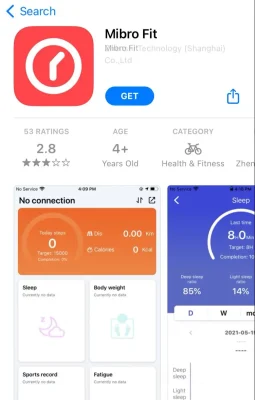

برا من سریع وصل شد مشکلی موقع وصل نداشتم
راهنمای جامعی بود ممنون
راهنمای کاملی بود ممنونم
مشکل من برطرف شد ممنونم
من هر کاری کردم به گوشی وصل نشد. مقاله شما کمکم کرد مشکلم برطرف بشه. ممنونم
سلام… من هنوز مشکل اتصال گوشی به برنامه رو دارم.. اتصال تا ۸۰٪ میاد اما به یک باره قطع میشه و مینویسد.. اتصال به این دستگاه امکان پذیر نیست
مدل ساعت Lite2 است